
Заглавная страница Избранные статьи Случайная статья Познавательные статьи Новые добавления Обратная связь КАТЕГОРИИ: ТОП 10 на сайте Приготовление дезинфицирующих растворов различной концентрацииТехника нижней прямой подачи мяча. Франко-прусская война (причины и последствия) Организация работы процедурного кабинета Смысловое и механическое запоминание, их место и роль в усвоении знаний Коммуникативные барьеры и пути их преодоления Обработка изделий медицинского назначения многократного применения Образцы текста публицистического стиля Четыре типа изменения баланса Задачи с ответами для Всероссийской олимпиады по праву 
Мы поможем в написании ваших работ! ЗНАЕТЕ ЛИ ВЫ?
Влияние общества на человека
Приготовление дезинфицирующих растворов различной концентрации Практические работы по географии для 6 класса Организация работы процедурного кабинета Изменения в неживой природе осенью Уборка процедурного кабинета Сольфеджио. Все правила по сольфеджио Балочные системы. Определение реакций опор и моментов защемления |
Создание учетной записи (и ее Хранение).
Учетная запись – это набор настроек указывающих программе Outlook Express, где находится почтовый ящик, сервер и так далее. Основные поля учетной записи: · Имя учетной записи. · Имя пользователя. · Поле организация (если сообщение посылается организации). · Электронный адрес (в большинстве случаев сервис SMTP при получении от пользователя сообщения не проверяет достоверность электронного адреса, то есть адрес может быть фиктивным). · Тип сервиса входящей почты (чаще сервис POP3, следующий по популярности сервис IMAP4). · Адрес сервера входящей почты. Здесь указывается IP или доменный адрес сервера, где хранится почтовый ящик. · Адрес сервера исходящей почты. Здесь указывается IP или доменный адрес сервера, который используется для отправки сообщений. · Имя для входа. Указывается имя пользователя, зарегистрированное в сервисе входящей почты и используемое для доступа к почтовому ящику. · Пароль. Используется для авторизации доступа к почтовому ящику. · Порт SMTP сервиса. Здесь указывается номер порта, к которому обращается программа Outlook Express для отправки сообщений (стандартный 25 порт). · Порт сервиса POP3. Здесь указывается номер удаленного сервера (сервера входящей почты).
Получение сообщений. Оно производится с помощью команды доставка. Сообщение попадает в папку входящие и отображается в виде списка сообщений. Просмотр вновь полученных сообщений возможен с помощью открытия отдельного окошка или с помощью команды открыть. Сообщение сохраняется на жестком диске в формате.eml При получении сообщений может использоваться их автоматическая сортировка. Для этого создаются правила для сообщений почты: 1) Определение условия (критерия) по возникновению которого в отношении сообщения нужно произвести определенное действие. 2) Определение действия.
Настройка правил помогает не только сэкономить время при сортировке сообщений, но и сэкономить денежные средства при загрузке сообщений (так как можно удалять сообщения из сервера без загрузки, то есть без переноса в папку входящие).
Адресная книга. Адресная книга предназначена для создания и хранения контактов. Контакты – это электронный адрес пользователя и персональная информация пользователя.
Контакты могут создаваться в адресной книге: · Автоматически – с помощью специальной настройки программы Outlook Express: ”Помещать в адресную книгу адреса отправителей сообщений, на которые вы отвечаете” · Ручной – создать контакт. · Полуавтоматический – добавить контакт в адресную книгу.
Создание сообщения. Оно может происходить тремя способами: 1) Создание оригинального сообщения с помощью команды “создать сообщение”. Поля нового сообщения: · Поле. О т или from: (адрес отправителя). · Поле Кому или to: (адрес получателя сообщения). Здесь указывают электронные адреса получателей сообщений (через запятую или точку с запятой, если получателей несколько). Адрес должен быть полным. · Поле Копия или cc: (функции как у предыдущего поля). · Поле Скрытая копия или fcc: Используется для скрытной рассылки сообщения сразу в несколько адресов. · Поле Тема или Subject. Используется для краткого обозначения сути письма (содержимое, кому отправляется, от кого). · Поле Тело письма. Используется для помещения текста сообщения. Это поле не обязательно для заполнения. · Поле Прикрепленный файл. Используется для отображения названий и размеров файлов, присоединяемых к сообщениям.
2) Создание ответа. Команда “ответить” используется для создания ответа в отношении полученного вами письма. Создается новое сообщение с указанием адреса отправителя оригинального письма в поле “кому”, с указанием оригинальной темы оригинального письма в поле “тема” (добавляется аббревиатура Re) и копируется текст оригинального сообщения в поле “тело сообщения”.
3) Пересылка или перенаправление письма. Также производится в отношении полученного вами письмаи выполняется команда переслать. Появляется окно “создание нового сообщения”, в которое копируется тема оригинального письма с добавлением аббревиатуры Fw и копируется текст оригинального письма. Вложение или присоединение файлов к сообщению производится с помощью: Вставка => вложить файл. Незаконченное новое сообщение сохраняется в папку черновики командой “сохранить” или при попытке закрыть окно создания нового сообщения.
Сервис новостей (NEWS). Работа с телеконференциями.
Для работы с сервисом новостей используются или специальные клиентские программы чтения новостей или используется работа с Web интерфейсами. NNTP – этот протокол подразумевает определенный интерфейс для работы с сервисом новостей. Одной из программ для чтения новостей является программа Outlook Express. Эта программа может выполнять следующие функции: 1) Создание учетной записи новостей. 2) Управление группами новостей. 3) Синхронизация групп новостей, чтение сообщений в группах новостей. 4) Отправка сообщений группы новостей.
Процесс подключения отдельных групп для работы с группой новостей называется подписка.
Работа с группами разбивается на 2 этапа: Загрузка сообщений (синхронизация): · Только заголовков. · Полностью.
Пользователь может осуществлять дополнительную синхронизацию (загрузку) специально помеченных им сообщений (при загрузке сначала только заголовков). Эти этапы проходят быстро (загрузка заголовков и затем загрузка выделенных заголовков).
Синхронизация
   
Киров Москва
Поиск информации.
Поисковый сервис выдает список URL адресов, которые указывают на документы, соответствующие запросу пользователя. Общение с поисковым сервисом осуществляется с помощью Web интерфейса. Поисковый сервис делится на 3 части: 1) Web интерфейс. 2) Поисковый робот. 3) СУБД. В поисковой базе СУБД хранятся ссылки (URL адреса, хранящиеся в Internet). Помимо списка URL адресов в поисковой СУБД также хранится ключевое содержимое соответствующих документов.
Поисковый робот – это программа, осуществляющая автоматическое сканирование Web ресурсов (индексирование) на предмет появления новых, модификаций существующих и удаление старых Web ресурсов. В результате сканирования обновляется поисковая база.
Существует 2 способа работы поискового робота: 1) Сканирование роботом Web ресурсов; заполнение базы данных. 2) Обращение пользователя к поисковому сервису через Web интерфейс (используется специальная форма для указания запроса).
Форму (пользователь передает сообщение (запрос))
адресов языка
Например:
Каждая отметка сопровождается весом, например 2:50; 3:1 (вес показывает сколько раз слово встречается в документе).
Например, в поисковую систему пользователь вводит “арбалет”.
1.Ранжирование (вес), определяющее ценность документа рассчитывается на основании количества нахождений слова в документе. 2.Нахождение слова в составе заголовка документа. 3.Нахождение слова в составе ссылки документа.
Эффективность поисковой системы сводится к объему поисковых баз, а также определяется эффективностью алгоритма ранжирования документов, наличием языка запросов.
Язык запросов – это набор команд, позволяющий пользователю уточнить поисковый запрос и получить более точные результаты на свой запрос.
Например: Если нужно найти в предложении Российская федерация, пишем, федерация пробел Российская. Будет найден пятый документ.
|
||||||||||||||||||||||||||||||||||||||||||||||||||||||||||||||||||||||||||||||||
|
Последнее изменение этой страницы: 2020-03-14; просмотров: 137; Нарушение авторского права страницы; Мы поможем в написании вашей работы! infopedia.su Все материалы представленные на сайте исключительно с целью ознакомления читателями и не преследуют коммерческих целей или нарушение авторских прав. Обратная связь - 18.227.114.125 (0.018 с.) |
|||||||||||||||||||||||||||||||||||||||||||||||||||||||||||||||||||||||||||||||||






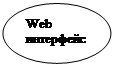



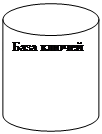
 Список всех
Список всех Список URL слов русского
Список URL слов русского


